华为怎么换成老系统文件

将华为设备换成老系统文件的详细方法,但需注意,非必要情况下不建议随意降级系统,且操作有一定风险,可能会导致数据丢失、设备损坏或失去保修资格等,务必谨慎操作。
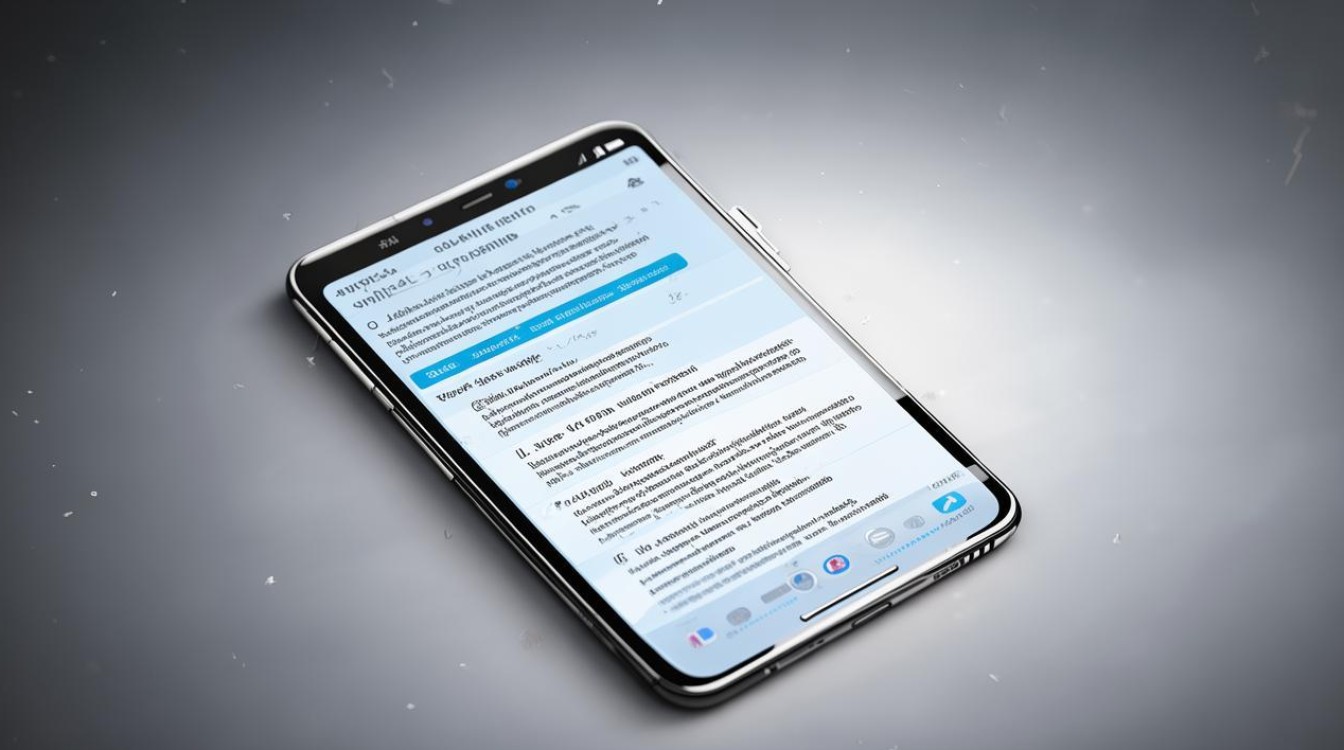
前期准备
- 备份数据:在进行任何系统更换操作前,务必使用华为手机自带的备份功能或第三方备份工具(如华为云空间、百度网盘等),对手机中的重要数据(如联系人、短信、照片、视频、文档等)进行完整备份,以免数据丢失。
- 检查电量:确保手机电量充足,最好在 50%以上,防止在操作过程中因电量不足导致手机关机,造成系统损坏或数据丢失。
- 下载相关工具和驱动:从华为官方网站下载对应手机型号的官方老版本固件包,以及华为手机助手(HiSuite)等刷机工具,并安装到电脑上,确保电脑已安装手机对应的驱动程序,以保证手机与电脑的正常连接。
具体操作方法
(一)使用华为手机助手降级
- 连接手机与电脑:使用USB数据线将手机连接到电脑,在手机上选择“文件传输”模式。
- 打开华为手机助手:在电脑上打开已安装的华为手机助手软件,等待其自动识别手机。
- 进入系统更新界面:在华为手机助手中找到“系统更新”选项,点击进入。
- 选择老版本固件:点击“切换到其他版本”,然后在版本列表中选择你想要降级的老版本系统,通常只能回退到大版本,如从EMUI11降级到EMUI10等。
- 开始降级:点击“恢复”或“下载并安装”,华为手机助手会自动下载对应版本的系统包并开始降级过程,耐心等待,不要中断操作,直至降级完成。
(二)通过Recovery模式刷机
- 备份数据:由于此方法会清除手机数据,所以要先备份好重要数据。
- 下载固件包:从华为官网或其他可靠渠道下载适合手机型号的旧版本固件文件,并确保该文件与当前使用的系统版本相对应。
- 进入Recovery模式:关闭手机电源,然后根据手机型号的不同,同时按住相应的按键组合进入Recovery模式,常见的是同时按住音量加键和电源键,直到出现华为的Logo后松开按键。
- 选择刷机选项:在Recovery模式中,使用音量键选择“应用更新”或“从SD卡选择更新包”等相应的刷机选项,并用电源键确认。
- 刷入固件包:选择已下载的旧版本固件包进行刷机,系统会自动开始刷入过程,请保持手机电量充足并连接稳定,等待刷机完成。
- 重启手机:刷机完成后,选择“重启”选项重启手机,重启后,手机将恢复到旧版系统。
后续操作
- 恢复数据:如果之前进行了数据备份,在系统降级完成后,可以使用华为手机助手或其他备份工具将备份的数据恢复到手机中。
- 检查系统稳定性:降级后,仔细检查手机的各项功能是否正常,如通话、短信、网络连接、应用程序等,确保系统稳定运行。
相关问题与解答
- 问题1:华为手机降级系统后还能再升级回来吗?
- 解答:一般来说是可以的,但具体情况可能因手机型号、系统版本以及是否解锁Bootloader等因素而有所不同,如果未解锁Bootloader,通常可以直接通过华为手机助手或系统更新来升级回最新版本;如果已解锁Bootloader,可能需要先重新锁定Bootloader(部分机型支持),然后再进行系统升级操作,频繁地升级降级系统可能会对手机产生一定的影响,建议谨慎操作。
- 问题2:华为手机降级系统时提示“找不到合适的版本”怎么办?
- 解答:确认你下载的固件包是否是官方提供的且与手机型号完全匹配,如果确认无误,可能是华为服务器端暂不支持该机型回退到此版本,或者你的手机已经升级到了较新的版本,无法直接回退到指定的老版本。
版权声明:本文由环云手机汇 - 聚焦全球新机与行业动态!发布,如需转载请注明出处。


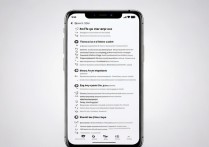









 冀ICP备2021017634号-5
冀ICP备2021017634号-5
 冀公网安备13062802000102号
冀公网安备13062802000102号